VirtualBox gagal membuka sesi untuk mesin virtual - 0x80004005
Jika VirtualBox tidak memulai OS tamu dan menampilkan Failed to open session untuk mesin virtual, E_FAIL (0x80004005)(Failed to open session for the virtual machine, E_FAIL (0x80004005)) , ikuti artikel ini untuk mengetahui solusinya. VirtualBox mungkin juga menunjukkan Mesin virtual telah dihentikan secara tidak terduga saat startup dengan kode keluar 1 (0x1), Detail lebih lanjut mungkin tersedia di(The virtual machine has terminated unexpectedly during startup with exit code 1 (0x1), More details may be available in VirtualBox log file) pesan file log VirtualBox. Jika Anda mendapatkan pesan kesalahan ini, berikut adalah beberapa saran yang akan memperbaiki masalah Anda.
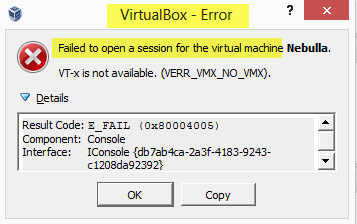
Gagal membuka sesi untuk mesin virtual
VT-x tidak tersedia ( VERR_VMX_MO_VMX )
E_FAIL (0x80004005)
VirtualBox gagal membuka sesi untuk mesin virtual
Jika VirtualBox VM tidak membuka atau memulai(VirtualBox VM is not opening or starting) , maka untuk memperbaiki masalah ini, Anda perlu melakukan langkah-langkah berikut:
- Buka VirtualBox sebagai administrator
- Instal paket platform
- Buang status tersimpan
- Instal ulang VirtualBox
1] Buka VirtualBox sebagai administrator
Meskipun hak istimewa administrator tidak wajib secara default, terkadang Anda mungkin perlu menggunakannya untuk memperbaiki masalah ini. Jika Anda memiliki pintasan desktop VirtualBox dan Anda menggunakan pintasan ini untuk membuka alat ini, Anda dapat mengklik kanan logo yang sesuai, dan memilih Jalankan sebagai administrator(Run as administrator) . Namun, jika Anda ingin memberikan izin admin ke VirtualBox secara permanen, Anda harus mengikuti langkah-langkah ini.
Klik kanan(Right-click) pada pintasan desktop dan buka Properties . Setelah itu, beralih ke tab Kompatibilitas .(Compatibility )
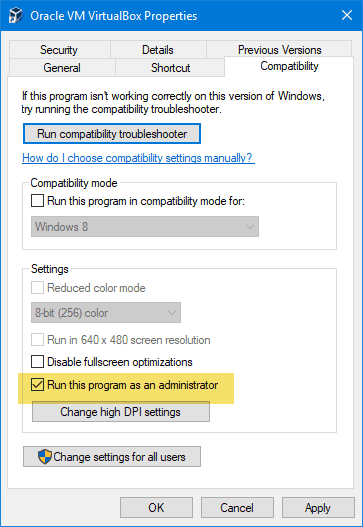
Di sini Anda akan menemukan kotak centang yang mengatakan Jalankan program ini sebagai administrator(Run this program as an administrator) . Beri tanda centang di kotak centang itu dan klik tombol OK untuk menyimpan perubahan.
Namun, jika Anda tidak memiliki pintasan desktop dan Anda membuka VirtualBox dari menu Start , inilah yang dapat Anda lakukan. Anda dapat mencari VirtualBox , klik kanan pada hasil pencarian yang tepat, dan pilih Run as administrator .
Juga, jika Anda ingin memberikan izin admin ke tombol menu Mulai(Start) ini , langkah-langkah berikut akan membantu Anda. Cari VirtualBox di kotak pencarian Taskbar , dan pilih Open file location . Pada dasarnya, Anda perlu membuka folder Startup di komputer Windows(open the Startup folder in Windows computer) dan pergi ke Oracle VM VirtualBox .
Setelah itu, klik kanan pada ikon Oracle VM VirtualBox , dan buka tab Properties > Compatibility dan pilih kotak centang Run this program as an administrator .
Setelah melakukan ini, Anda seharusnya tidak mendapatkan masalah seperti yang disebutkan sebelumnya.
Fix : Raw-mode tidak tersedia karena kesalahan Hyper-V VirtualBox(Raw-mode is unavailable courtesy of Hyper-V VirtualBox error) .
2] Instal paket platform
Paket platform membantu VirtualBox untuk menggunakan berbagai komponen dengan mudah. Jika Anda belum menginstalnya, Anda dapat menuju ke halaman ini(this page) , dan mengunduh paket platform terbaru untuk OS Anda.
3] Buang status tersimpan
Jika Anda belum menutup VirtualBox atau menjalankan mesin virtual dengan benar, ada kemungkinan untuk mendapatkan masalah seperti itu. Oleh karena itu, gunakan opsi Buang Status Tersimpan(Discard Saved State ) untuk mematikan semua proses yang sedang berjalan, dan segera tutup aplikasi. Atau, Anda dapat memilih mesin virtual, dan tekan Ctrl + J .
4] Instal ulang VirtualBox
Jika tidak ada saran di atas yang membantu Anda memperbaiki masalah, satu-satunya solusi adalah menginstal ulang VirtualBox . Jangan lupa untuk membuang semua sisa makanan sebelum memasangnya kembali.
Saya harap solusi ini akan membantu Anda.(I hope these solutions will be helpful to you.)
Selanjutnya, kita akan melihat apa yang dapat Anda lakukan jika VirtualBox gagal mendaftar & membuka file gambar Hard Disk(VirtualBox failed to register & open Hard Disk image file) .
Related posts
Cara Aktifkan Windows Sandbox di VirtualBox Guest OS
VirtualBox menampilkan Black screen dan bukan Booting OS tamu
VirtualBox Gagal mendaftar dan membuka file Hard Disk image
FATAL: Tidak ada media bootable yang ditemukan! System Menghentikan Kesalahan di VirtualBox
Fix BitLocker Drive Encryption tidak dapat digunakan, Error 0x8031004A
Fix Microsoft Edge Installation & Update error codes
Cloud Clipboard (Ctrl+V) tidak berfungsi atau sinkronisasi di Windows 10
Microsoft Store app dihapus ketika Anda masuk untuk pertama kalinya
Anda harus masuk sebagai administrator untuk melanjutkan
operating system version yang tidak kompatibel dengan Startup Repair
Background Intelligent Transfer Service Tidak Bekerja di Windows 11/10
Custom Penyedia Kredensial gagal memuat pada Windows 10
VLC tidak dapat membuka MRL file
Windows 10 Brightness Control tidak berfungsi atau berubah secara otomatis
Kesalahan tak terduga membuat Anda tidak menghapus file
Fix Device encryption untuk sementara waktu ditangguhkan dalam Windows 11/10
Burn process Gagal - Power Calibration Error or Medium Speed Error
Computer Terjebak sedang bersiap untuk mengkonfigurasi Windows screen
Pilih tempat untuk mendapatkan opsi aplikasi berwarna abu-abu di Windows 10 pengaturan
Microsoft Office Click-To-Run High CPU usage di Windows 11/10
